7 phần mềm chụp ảnh màn hình laptop tốt nhất hiện nay
Trong thời đại số hóa, việc lưu lại những hình ảnh trên màn hình máy tính để chia sẻ hoặc ghi chú trở nên cực kỳ phổ biến. Tuy nhiên, không phải ai cũng biết lựa chọn công cụ phù hợp để thực hiện việc này một cách nhanh chóng và chuyên nghiệp. Bài viết dưới đây sẽ tổng hợp 7 phần mềm chụp ảnh màn hình laptop tốt nhất hiện nay, giúp bạn dễ dàng chọn được công cụ phù hợp nhất cho nhu cầu cá nhân hay công việc.
Snipping Tool
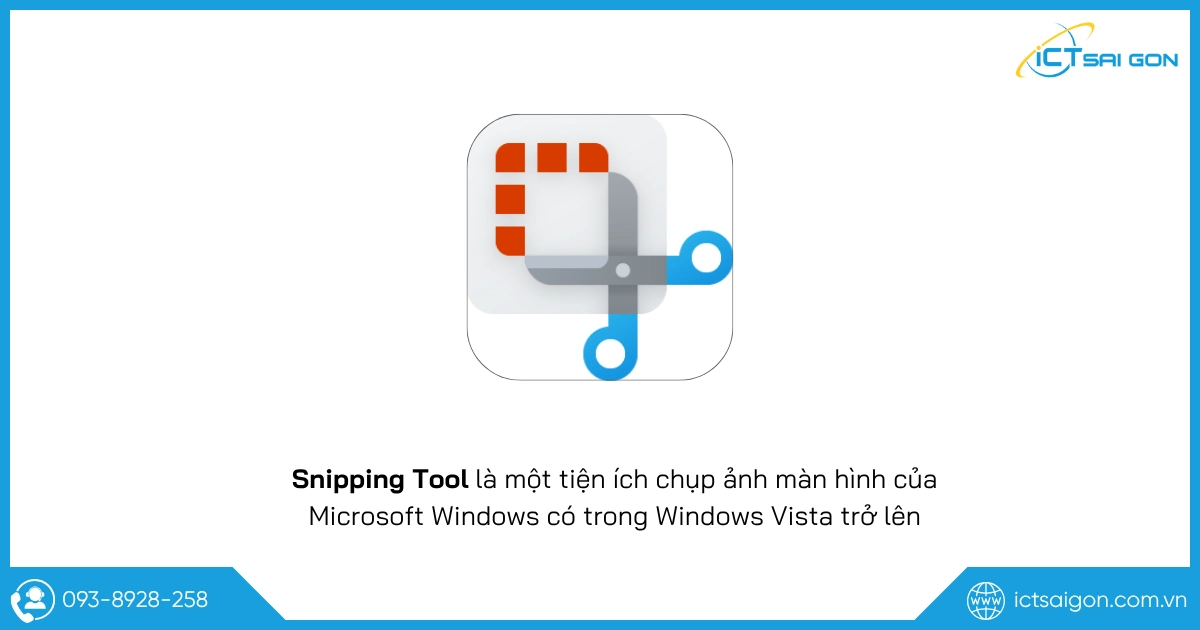
Snipping Tool là công cụ chụp màn hình cơ bản được tích hợp sẵn trong hệ điều hành Windows. Với giao diện đơn giản và dễ thao tác, đây là lựa chọn lý tưởng cho những ai muốn chụp nhanh các vùng trên màn hình mà không cần cài đặt thêm phần mềm nào khác.
| Ưu điểm | Nhược điểm |
| Tích hợp sẵn trong Windows, không cần cài đặt thêm. Giao diện đơn giản, dễ sử dụng. Cho phép chụp toàn màn hình, cửa sổ, vùng tùy chọn. Có thể chú thích ảnh chụp đơn giản. | Không có nhiều tính năng nâng cao. Không hỗ trợ chụp video hay thao tác tự động. Không hỗ trợ upload ảnh trực tuyến trực tiếp. |
Tuy không sở hữu nhiều tính năng nâng cao, nhưng Snipping Tool vẫn là một công cụ đáng tin cậy cho nhu cầu chụp màn hình cơ bản hàng ngày, đặc biệt với những người dùng yêu thích sự đơn giản và tiện lợi.
Xem thêm: Sửa lỗi laptop không chụp được màn hình
LightShot
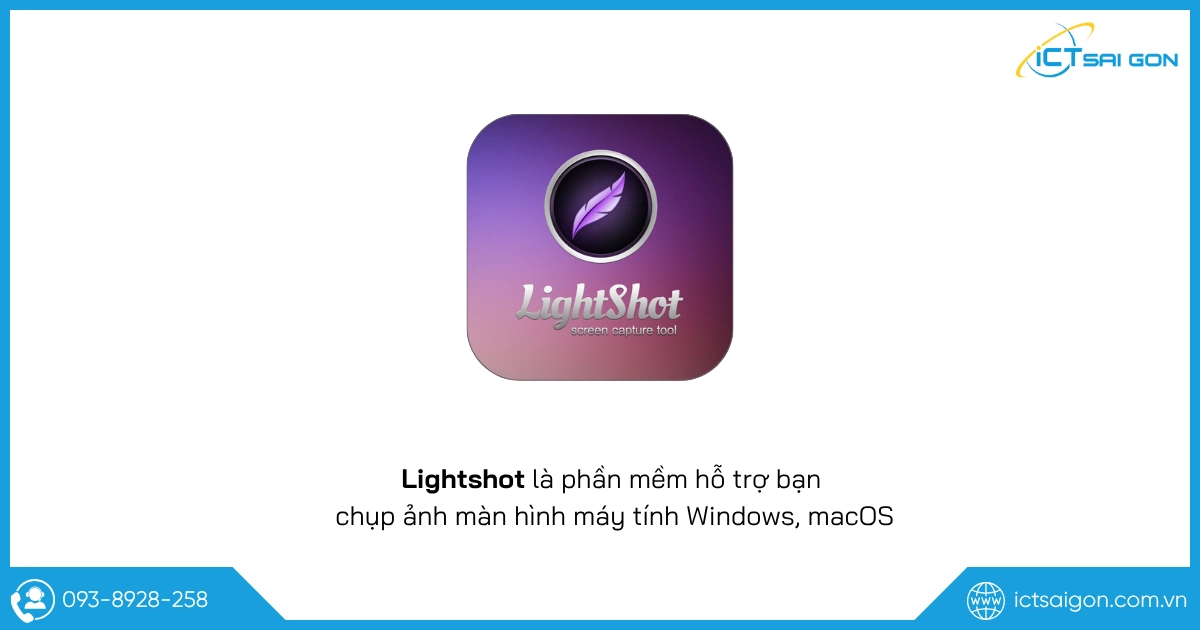
LightShot là một trong những phần mềm chụp màn hình nhẹ và dễ dùng nhất hiện nay. Với khả năng chỉnh sửa ảnh chụp tức thì và chia sẻ nhanh chóng qua Internet, LightShot rất phù hợp với học sinh, sinh viên và dân văn phòng.
| Ưu điểm | Nhược điểm |
| Nhẹ, giao diện thân thiện. Chụp nhanh, dễ thao tác. Có thể chỉnh sửa ảnh ngay sau khi chụp. Hỗ trợ upload ảnh trực tuyến với link chia sẻ nhanh. | Tính năng chỉnh sửa còn đơn giản. Không hỗ trợ chụp video. Không có nhiều tùy chọn nâng cao như ghi chú nâng cao, làm mờ, vẽ mũi tên đẹp. |
Dù còn hạn chế về tính năng nâng cao, LightShot vẫn nổi bật nhờ sự đơn giản, tốc độ nhanh và giao diện thân thiện, là công cụ đáng thử nếu bạn đang tìm kiếm phần mềm chụp ảnh màn hình tiện lợi.
Link tải: https://app.prntscr.com/download.html
Snagit
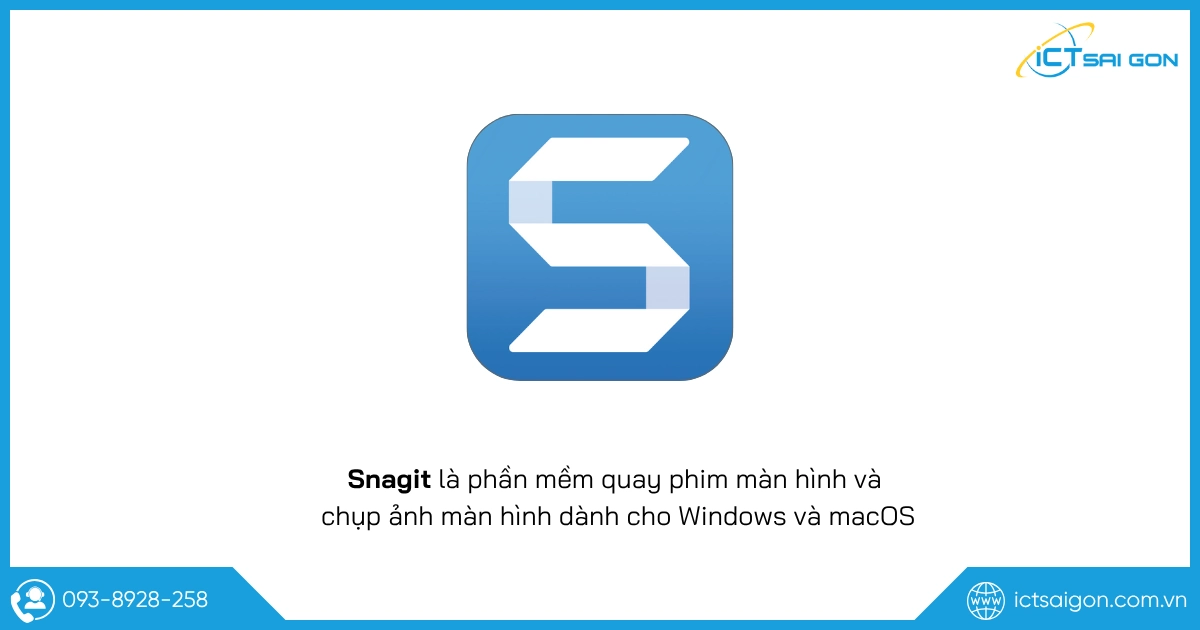
Snagit là phần mềm chụp ảnh và quay video màn hình chuyên nghiệp, được nhiều người dùng tin tưởng nhờ vào bộ công cụ chỉnh sửa mạnh mẽ và khả năng tùy biến linh hoạt. Đây là lựa chọn hàng đầu cho các nhà sáng tạo nội dung, giảng viên và dân IT.
| Ưu điểm | Nhược điểm |
| Tính năng cực kỳ mạnh mẽ và chuyên nghiệp. Hỗ trợ cả chụp ảnh và quay video màn hình. Có công cụ chỉnh sửa ảnh chuyên sâu. Hỗ trợ chụp cuộn dài (scrolling screenshot). Giao diện hiện đại, dễ thao tác. | Phần mềm trả phí (miễn phí dùng thử 15 ngày). Cài đặt nặng hơn so với các công cụ đơn giản. Không phù hợp với người dùng phổ thông chỉ cần chụp đơn giản. |
Với khả năng xử lý ảnh và video mạnh mẽ, Snagit xứng đáng là phần mềm chụp màn hình cao cấp. Dù là phần mềm trả phí, nhưng những gì Snagit mang lại hoàn toàn tương xứng với giá trị bạn bỏ ra.
Link tải: https://snagit.vi.softonic.com/
LightScreen
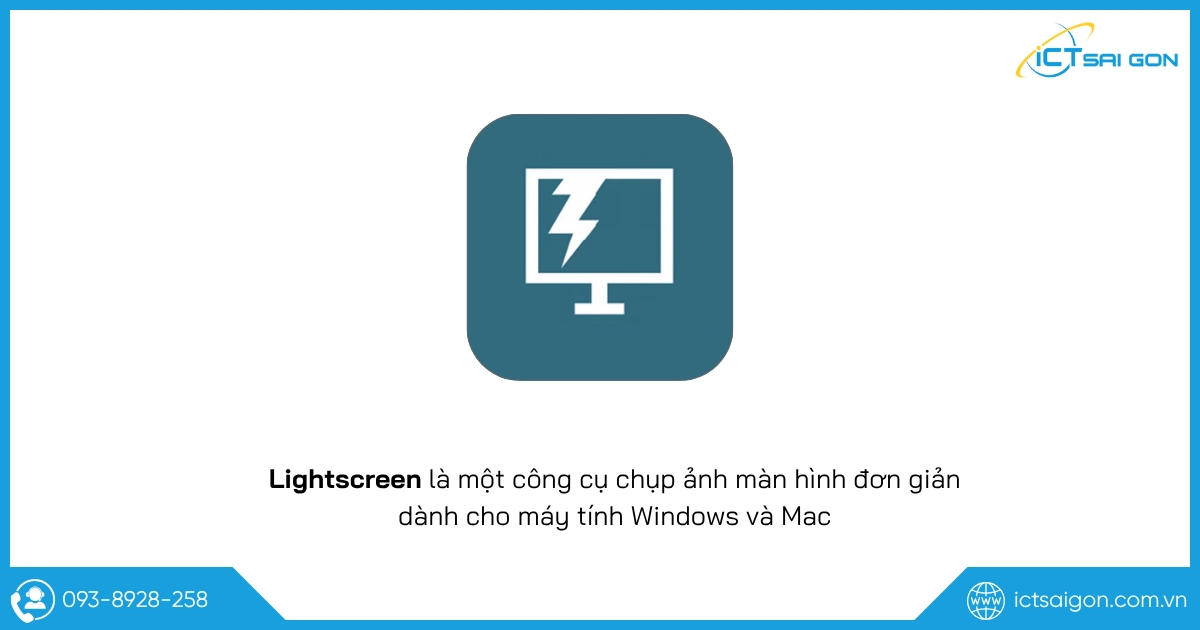
LightScreen là phần mềm chụp màn hình nhỏ gọn và miễn phí, tập trung vào tốc độ và sự đơn giản trong thao tác. Nếu bạn cần một công cụ chụp ảnh màn hình máy tính không rườm rà, LightScreen sẽ đáp ứng tốt nhu cầu đó.
| Ưu điểm | Nhược điểm |
| Nhẹ và chiếm ít tài nguyên. Tùy chỉnh phím tắt linh hoạt. Tự động lưu ảnh sau khi chụp, tiết kiệm thời gian. | Giao diện không hiện đại, ít tính năng. Không có trình chỉnh sửa ảnh tích hợp. Không hỗ trợ chụp video. |
LightScreen phù hợp với người dùng cơ bản, không yêu cầu chỉnh sửa phức tạp. Với dung lượng nhẹ và hiệu suất ổn định, đây là một công cụ chụp màn hình tối giản nhưng hiệu quả.
Link tải: https://lightscreen.com.ar/
Greenshot
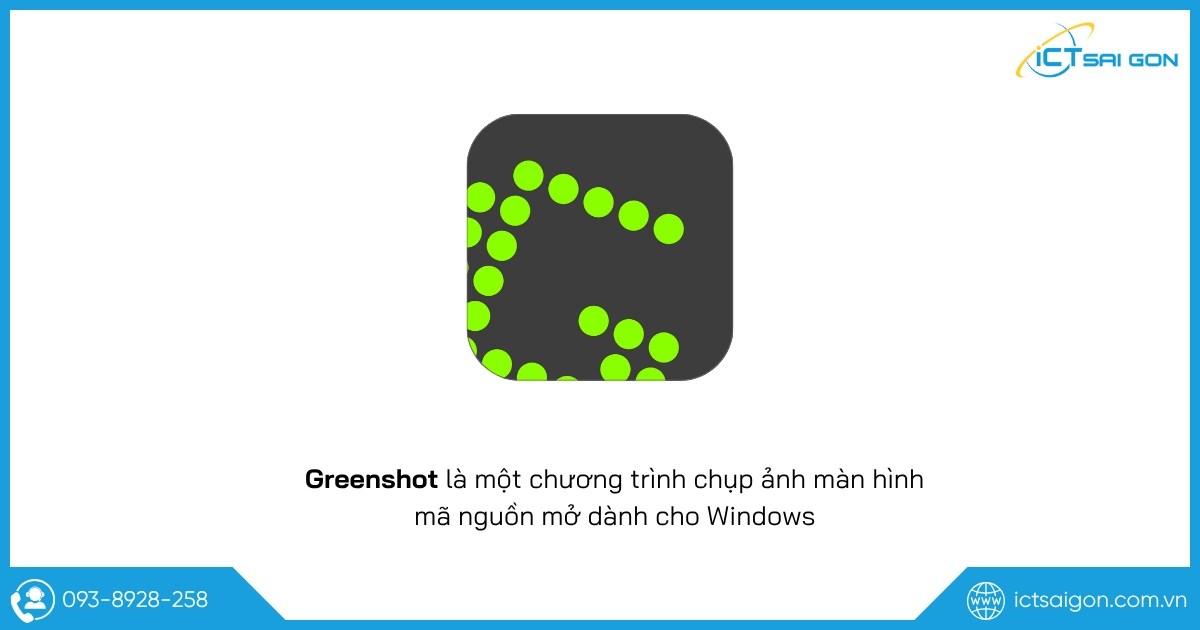
Greenshot là phần mềm mã nguồn mở hỗ trợ chụp ảnh màn hình đa dạng và tích hợp công cụ chỉnh sửa ảnh cơ bản. Đây là công cụ miễn phí rất được ưa chuộng trong cộng đồng người dùng Windows.
| Ưu điểm | Nhược điểm |
| Miễn phí và mã nguồn mở. Tích hợp công cụ chỉnh sửa ảnh cơ bản. Hỗ trợ upload lên các nền tảng như Imgur, Dropbox,... Hỗ trợ chụp cuộn dài trang web. | Nhược điểm: Giao diện hơi lỗi thời. Đôi khi xảy ra lỗi khi chụp các phần mềm đặc biệt (VD: trình phát video). Không hỗ trợ quay màn hình. |
Greenshot là lựa chọn tuyệt vời cho ai đang tìm kiếm một phần mềm chụp ảnh màn hình miễn phí, ổn định và có khả năng chỉnh sửa ảnh ngay sau khi chụp. Gọn nhẹ mà vẫn hiệu quả và đó là điểm mạnh của Greenshot.
Link tải: https://getgreenshot.org/downloads/
ShareX
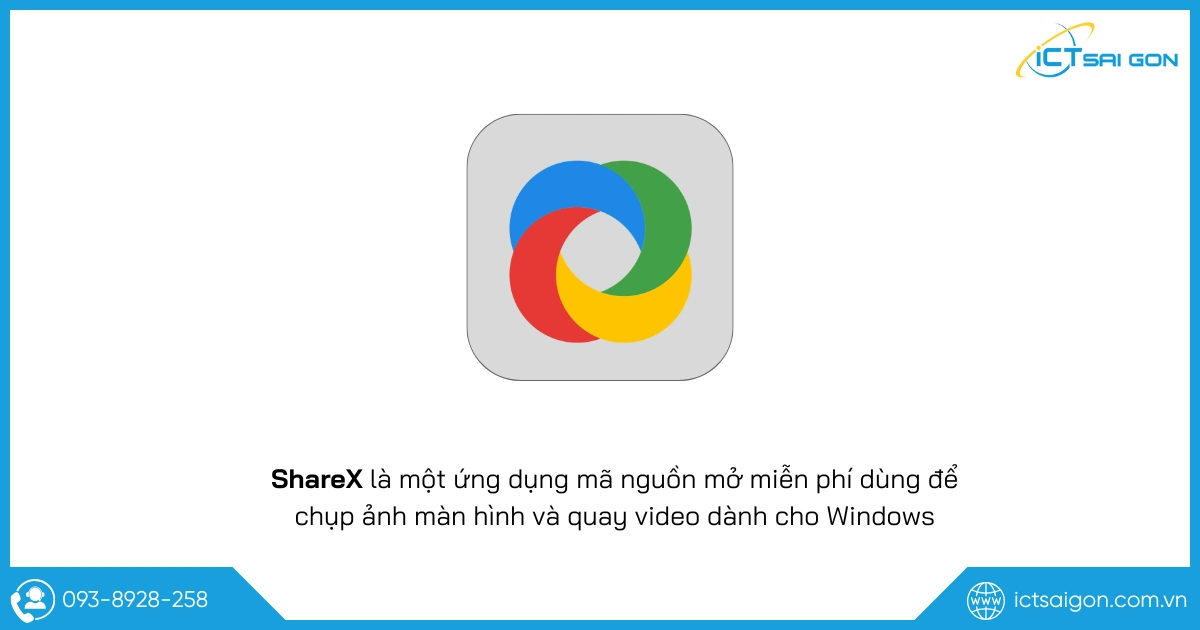
ShareX là phần mềm chụp ảnh và quay video màn hình mã nguồn mở, nổi bật với khả năng tùy biến sâu và hỗ trợ hàng loạt tính năng nâng cao. Đây là công cụ yêu thích của dân kỹ thuật, IT và các lập trình viên.
| Ưu điểm | Nhược điểm |
| Miễn phí và mã nguồn mở. Hỗ trợ chụp ảnh, quay video, ghi lại GIF. Tùy chỉnh cao, nhiều tính năng nâng cao. Hỗ trợ upload tự động lên nhiều dịch vụ. | Giao diện hơi phức tạp, không thân thiện với người mới. Cần thời gian làm quen để khai thác hết tính năng. Không có trình chỉnh sửa ảnh trực quan như Snagit hay PicPick. |
Nếu bạn không ngại khám phá và cần một phần mềm chụp màn hình mạnh mẽ, nhiều chức năng, ShareX chính là công cụ đáng giá mà bạn không nên bỏ qua và đặc biệt khi nó hoàn toàn miễn phí.
Link tải: https://getsharex.com/downloads
PicPick
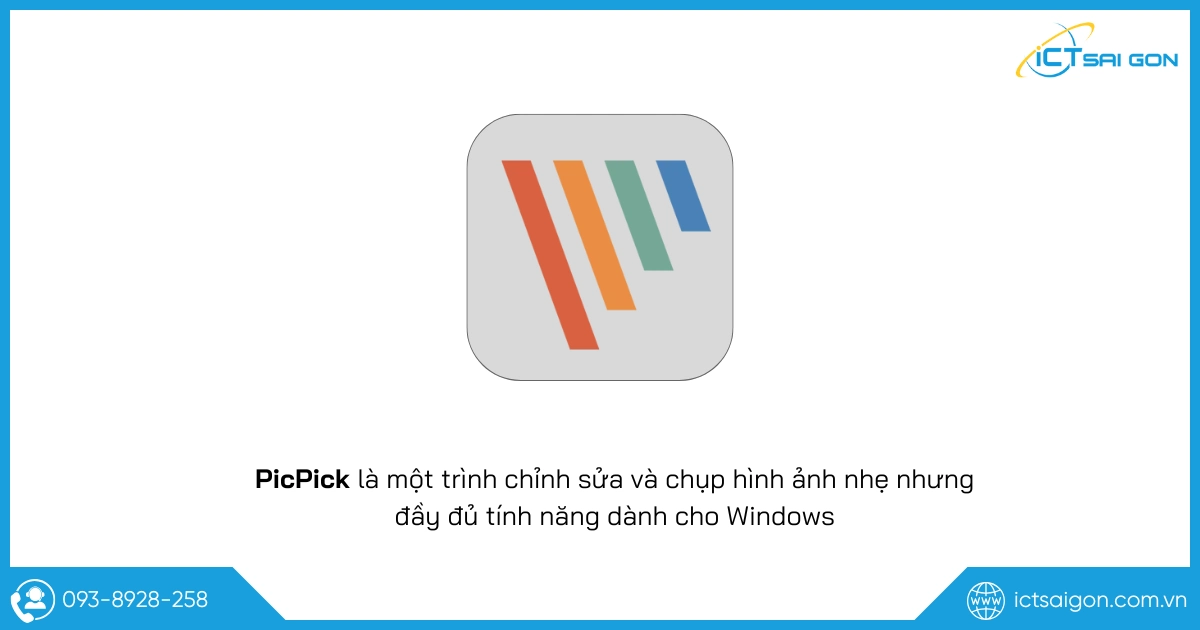
PicPick không chỉ là một công cụ chụp màn hình mà còn là một bộ công cụ đồ họa nhỏ gọn, tích hợp nhiều tiện ích như thước đo màu, bảng màu, và công cụ chỉnh sửa ảnh chuyên sâu. Rất thích hợp cho dân thiết kế và người làm nội dung.
| Ưu điểm | Nhược điểm |
| Tích hợp đầy đủ tính năng chụp ảnh, chỉnh sửa, thước đo màu,... Giao diện tương tự Microsoft Office, rất dễ sử dụng. Có các công cụ hỗ trợ thiết kế như bảng màu, thước đo, kính lúp,... | Bản miễn phí chỉ dùng cho cá nhân. Không hỗ trợ quay video. Tốc độ chụp hơi chậm khi xử lý ảnh lớn. |
PicPick mang đến trải nghiệm toàn diện cho cả nhu cầu chụp ảnh và thiết kế. Với giao diện trực quan, tính năng đa dạng, đây là một trong những phần mềm chụp màn hình toàn năng mà bạn nên cân nhắc sử dụng.
Link tải: https://picpick.app/en/download/
Lời kết
Việc sử dụng một ứng dụng chụp màn hình laptop phù hợp không chỉ giúp tiết kiệm thời gian mà còn nâng cao hiệu quả làm việc và học tập. Hy vọng với danh sách 7 phần mềm được giới thiệu trong bài viết, bạn sẽ tìm được lựa chọn tối ưu để hỗ trợ công việc hàng ngày. Đừng ngần ngại trải nghiệm và chia sẻ phần mềm yêu thích của bạn nhé!

Mình là phó phòng kỹ thuật tại công ty ICT SÀI GÒN, chuyên phụ trách nội dung bài đăng và hỗ trợ giải đáp thắc mắc liên quan đến vấn đề kỹ thuật và công nghệ. Bạn đọc nếu câu hỏi cần giải đáp đừng ngần ngại để lại comment bên dưới bài viết nhé


![240x900 [1]](https://ictsaigon.com.vn/storage/sliders/baner-nuc-14-essential.webp)
![240x900 [2]](https://ictsaigon.com.vn/storage/ads-rnuc12wshi700000i.webp)


